| En la pestaña Producciones, podrá actualizar la información de sus registros de producciones arquitectónicas, artístico – culturales, técnicas, curaduría y conservación y restauración. Para ingresar, haga clic en la Producciones.
A continuación encontrará las siguientes opciones:

Arquitectónicas
Para ingresar nueva información, haga clic en Arquitectónicas.
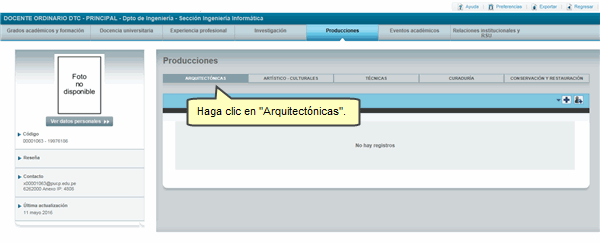
Sitúe el cursor en el ícono del signo (+) donde se mostrará la opcíón arquitectónicas. Para ingresar, haga clic en el nombre.
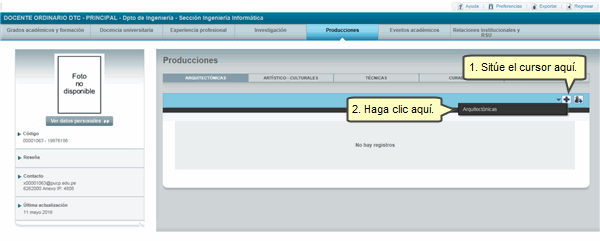
En la siguiente pantalla, deberá registrar la información solicitante en el campo de Datos Generales, Datos de la producción, Repercusión y Evidencias.
También podrá registrar el equipo de trabajo dividido en Personal de arquitectura, Personal de estructuras, Personal de Instalaciones y Fotografía, para ello haga clic en el ícono (+) en cada recuadro correspondiente. Asimismo, podrá registrar los Clientes de esa producción.

Se mostrará una pantalla, donde deberá registrar los datos de su equipo de trabajo, puede ser Personal PUCP o Personal no PUCP. Luego, presione el botón Aceptar.

Puede asociar Premios que tengan registrados en la sección de Datos Personales-Otros-Distinciones y premios.

De igual manera, podrá completar las evidencias divididas en evidencias de la repercusión de la obra y evidencias propiamente de la producción. Una vez que haya completado la información solicitada, presione Grabar.
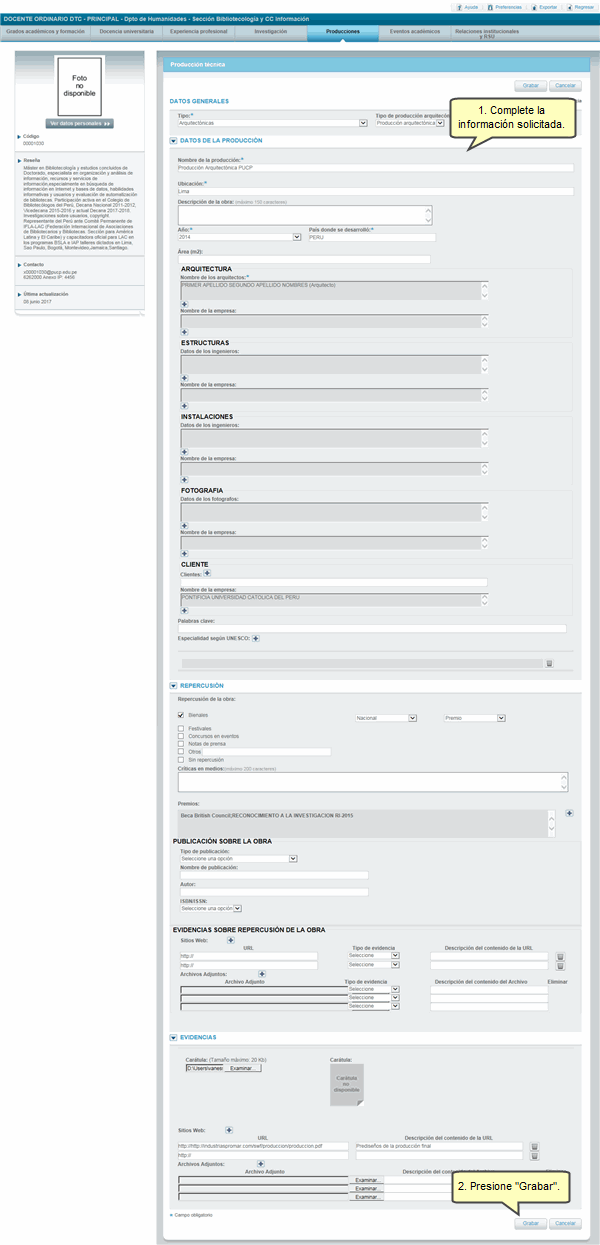
Nota: Recuerde que los campos que se encuentran con asterisco, son de carácter obligatorio.
Visualizará la información que ha registrado.

Por otro lado, podrá agregar producciones arquitectónicas en las que ha sido referenciado por otro usuario mediante la opción
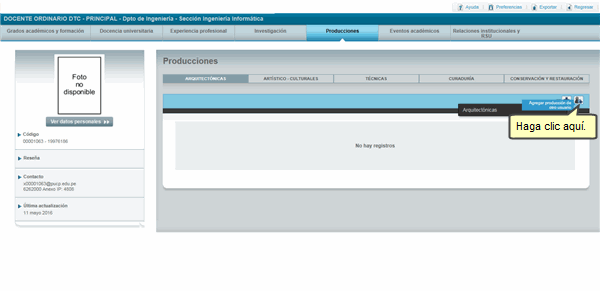
A continuación, se mostrará una ventana con los registros en los que ha sido referenciado. Seleccione los registros que desea que figure en su CV-PUCP.
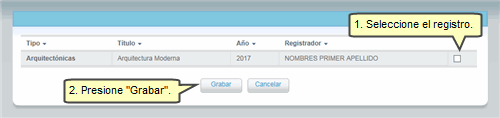
Nota: No podrá editar o eliminar registros que hayan sido creados por otros usuarios. Solo puede editar o eliminar registros que el mismo usuario haya creado.
Artístico – Culturales
Para ingresar nueva información, haga clic en Artístico – Culturales.
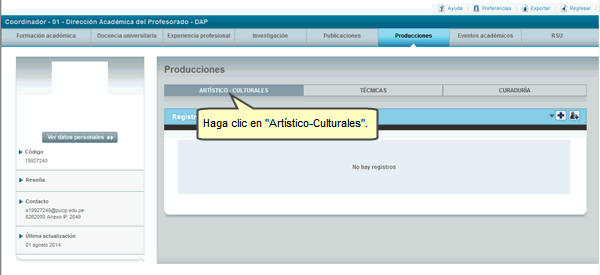
Sitúe el cursor en el ícono del signo (+) donde se mostrará un listado con las siguientes opciones: narrativa y poesía, audiovisuales, obras visuales, diseño, artes escénicas, artes plásticas, música y otras producciones. Para ingresar, haga clic en el nombre de la opción deseada.
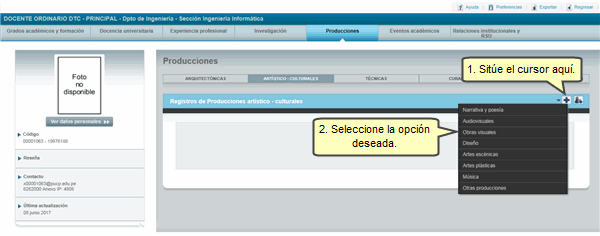
En la siguiente pantalla, deberá registrar la información solicitante en el campo de Tipo de producción, Datos de la producción, Repercusión y Evidencias.
También podrá registrar el equipo de trabajo; para ello, haga clic en el ícono (+) de la opción Autor(es).

Se mostrará una pantalla, donde deberá registrar los datos de su equipo de trabajo, puede ser Personal PUCP o Personal no PUCP. Luego, presione el botón Aceptar.

Una vez que haya completado la información solicitada, presione el botón Grabar.
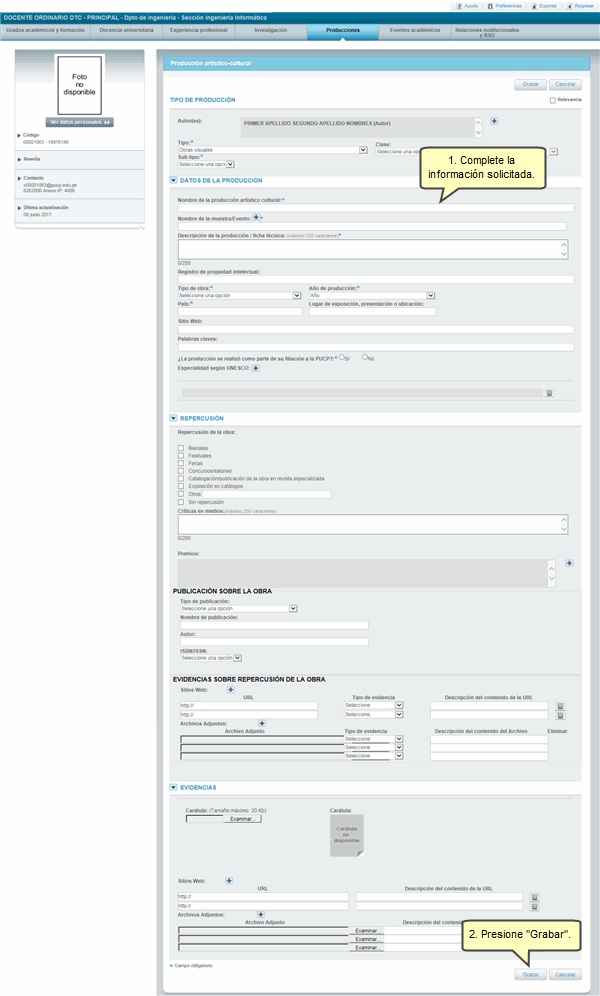
Nota: Dependiendo del tipo elegido podría variar el formulario.
Visualizará la información que ha registrado.

Arriba
Técnicas
Para ingresar una nueva información, haga clic en Técnicas.
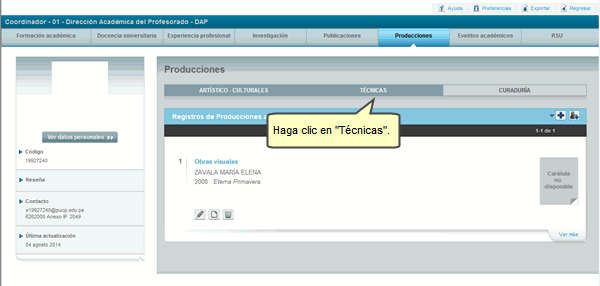
Sitúe el cursor en el icono del signo (+) donde se mostrará un listado con las siguientes opciones: cartas mapas o similares, procesos o técnicas, edición técnicas, proyectos arquitectónicos, producciones tecnológicas y otros productos técnicos. Para ingresar, haga clic en el nombre de la opción deseada.

Nota: Deberá realizar los mismos pasos que en la opción Artístico – Culturales.
Arriba
Curaduría
Haga clic en Curaduría.

Sitúe el cursor en el ícono del signo (+) y luego haga clic en Curaduría.

Nota: Deberá realizar los mismos pasos que en la opción Artístico – Culturales.
Conservación y restauración
Haga clic en Conservación y restauración.
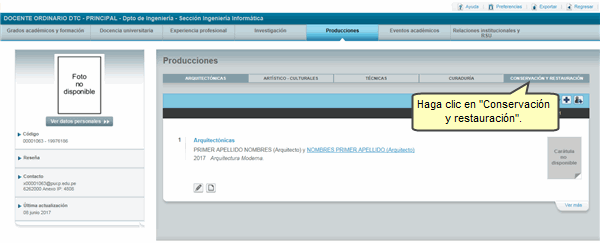
Sitúe el cursor en el icono del signo (+) donde se mostrarán dos opciones:conservación y restauración. Para ingresar, haga clic en el nombre de la opción deseada.

En la siguiente pantalla, deberá registrar la información solicitante en el campo de Tipo de producción, Datos de la producción y Evidencias.
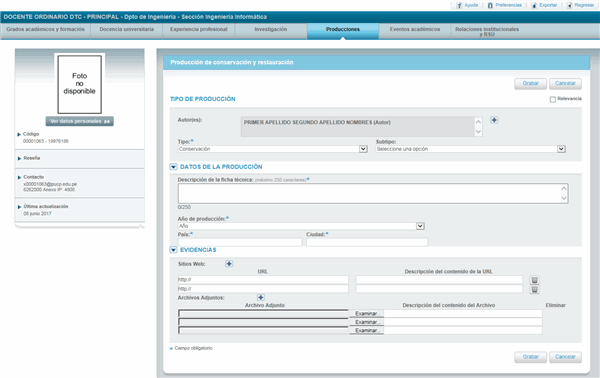
La funcionalidad es similar a las mencionadas anteriormente para agregar Otras personas en el campo Autores y evidencias. Asimismo, podrá agregar registros que hayan sido referenciados por otro autor.
Una vez que haya completado la información solicitada, presione Grabar.
Si desea editar alguna información, haga clic en el ícono del lápiz. Edite la información solicitada y presione el botón Grabar.
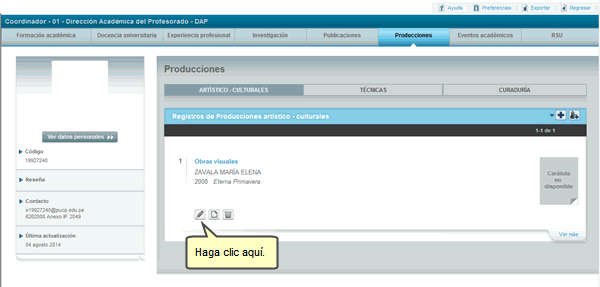
Si desea eliminar el registro de producción, haga clic en el ícono de la papelera.
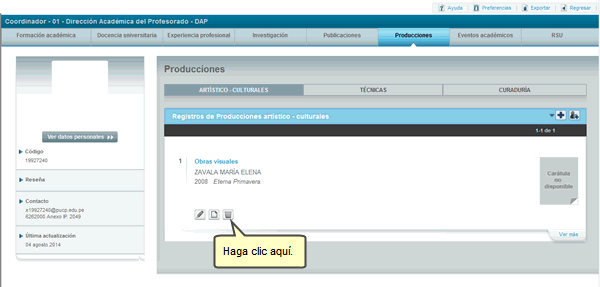
Se mostrará un mensaje de diálogo, preguntándole si esta seguro que desea eliminar esa producción. De estar de acuerdo, presione el botón Aceptar.
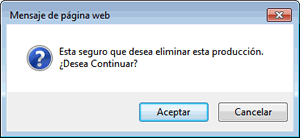
En caso desee visualizar la información completa de cada entrada que haya sido agregada, haga clic en Ver más.
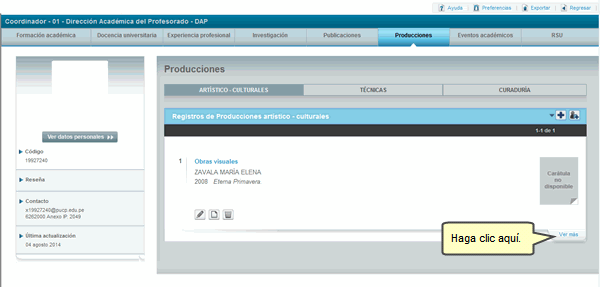
Luego, existe la opción donde podrá proceder con la adición de una producción de otro usuario; para ello, haga clic en el ícono de la persona.

Arriba
Actualizado: 12/06/2017 |
DIT-Reg-4.36 |
|